Tento návod vám pomůže nainstalovat Nginx na Linux Mint 19 s podporou PHP (prostřednictvím PHP-FPM) a podporou MariaDB.
Doufám, že víte, co je Nginx? Nginx je webový server s otevřeným zdrojovým kódem který lze také použít jako reverzní proxy, vyrovnávání zatížení, poštovní proxy a HTTP cache.
Nginx vytvořil Igor Sysoev a byl vydán pod licencí podobnou BSD.
Nainstalujte MariaDB
Nejprve nainstalujeme MariaDB zadáním následujícího příkazu. Aktualizujte index úložiště pomocí příkazu apt.
sudo apt update
Nainstalujte server MariaDB pomocí následujícího příkazu.
sudo apt install -y mariadb-serverK serveru MariaDB se můžete rychle přihlásit bez kořenového hesla MySQL spuštěním příkazu
sudo mysql -u root -p nebo mysql -u root -p příkaz jako root v Linux Mint. Nainstalujte Nginx
Stáhněte si podpisový klíč Nginx z oficiálních stránek.
wget http://nginx.org/keys/nginx_signing.key
Přidejte úložiště Nginx do systému pomocí níže uvedených příkazů.
echo "deb [arch=amd64] http://nginx.org/packages/ubuntu/ bionic nginx" | sudo tee /etc/apt/sources.list.d/nginx.list echo "deb-src [arch=amd64] http://nginx.org/packages/ubuntu/ bionic nginx" | sudo tee -a /etc/apt/sources.list.d/nginx.list
Aktualizujte index úložiště.
sudo apt update
Nainstalujte Nginx pomocí následujícího příkazu.
sudo apt install -y nginx
Test Nginx
Otevřete webový prohlížeč a stiskněte jej,
http://your.ip.addr.essMěli byste vidět níže uvedenou stránku, která vám potvrdí, že Nginx je úspěšně nainstalován na serveru.
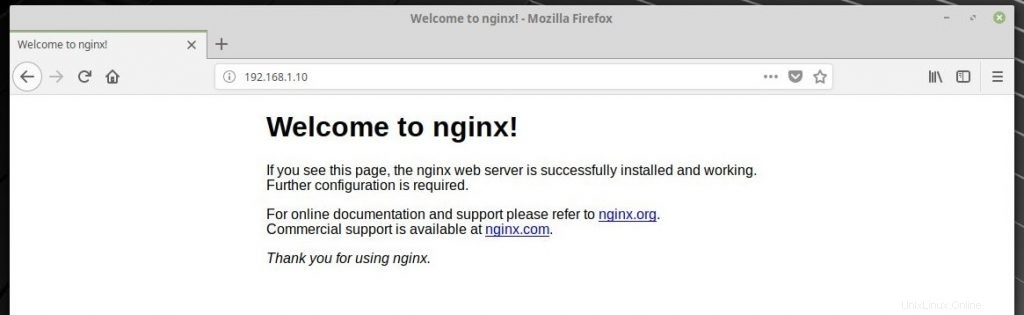
Výchozí kořenový adresář dokumentu Nginx na Linuxmintu 19 je /usr/share/nginx/html/ . Konfigurační soubory jsouuloženy pod /etc/nginx adresář.
Nainstalujte PHP-FPM
Další je instalace PHP přes PHP-FPM (PHP-FPM (FastCGI Process Manager), je to alternativní implementace PHP FastCGI. Nainstalujte ji pomocí příkazu apt.
sudo apt install -y php-fpm php-mysql php-cli
Upravte příslušný php.ini v závislosti na verzi PHP, kterou máte nainstalovanou v systému.
sudo nano /etc/php/7.2/fpm/php.ini
nastavte cgi.fix_pathinfo na 0 .
cgi.fix_pathinfo=0
Upravte soubor /etc/php/7.2/fpm/pool.d/www.conf soubor.
sudo nano /etc/php/7.2/fpm/pool.d/www.conf
Nezapomeňte změnit následující hodnotu.
OD:
listen = /var/run/php7.2-fpm.sock
KOMU:
listen = 127.0.0.1:9000
Povolte podporu PHP-FPM na virtuálním hostiteli
Pojďme vytvořit virtuálního hostitele založeného na názvu na serveru Nginx pro následující podrobnosti.
Název serveru:web.itzgeek.local
Kořenový adresář dokumentu: /usr/share/nginx/html/web.itzgeek.local
Vytvořte konfigurační soubor /etc/nginx/conf.d/web.itzgeek.local.conf pro našeho virtuálního hostitele.
sudo nano /etc/nginx/conf.d/web.itzgeek.local.conf
Přidejte následující obsah.
server {
server_name web.itzgeek.local;
root /usr/share/nginx/html/web.itzgeek.local;
location / {
index index.html index.htm index.php;
}
location ~ \.php$ {
include /etc/nginx/fastcgi_params;
fastcgi_pass 127.0.0.1:9000;
fastcgi_index index.php;
fastcgi_param SCRIPT_FILENAME /usr/share/nginx/html/web.itzgeek.local$fastcgi_script_name;
}
}
Testování podpory PHP-FPM na virtuálním hostiteli
Vytvořte kořenový adresář dokumentu.
sudo mkdir /usr/share/nginx/html/web.itzgeek.local
Pro testování PHP umístěte soubor .php do kořenového adresáře dokumentu vytvořeného virtuálního hostitele. V terminálu zkopírujte/vložte následující řádek.
sudo nano /usr/share/nginx/html/web.itzgeek.local/index.php
Nyní zkopírujte/vložte tento řádek do index.php soubor a poté jej uložte.
<?php phpinfo(); ?>
Restartujte služby.
sudo systemctl restart php7.2-fpm sudo systemctl restart nginx
Na klientském počítači
Vytvořte záznam hostitele pro svou doménu (web.itzgeek.local) v /etc/hosts nebo vytvořte záznam A v případě, že máte server DNS ve vašem prostředí.
sudo nano /etc/hosts
Přidejte položku hostitele, například níže.
192.168.1.10 web.itzgeek.local web
Nyní otevřete prohlížeč a do webové adresy zadejte svou doménu.
http://web.itzgeek.localStránka vypadá takto.
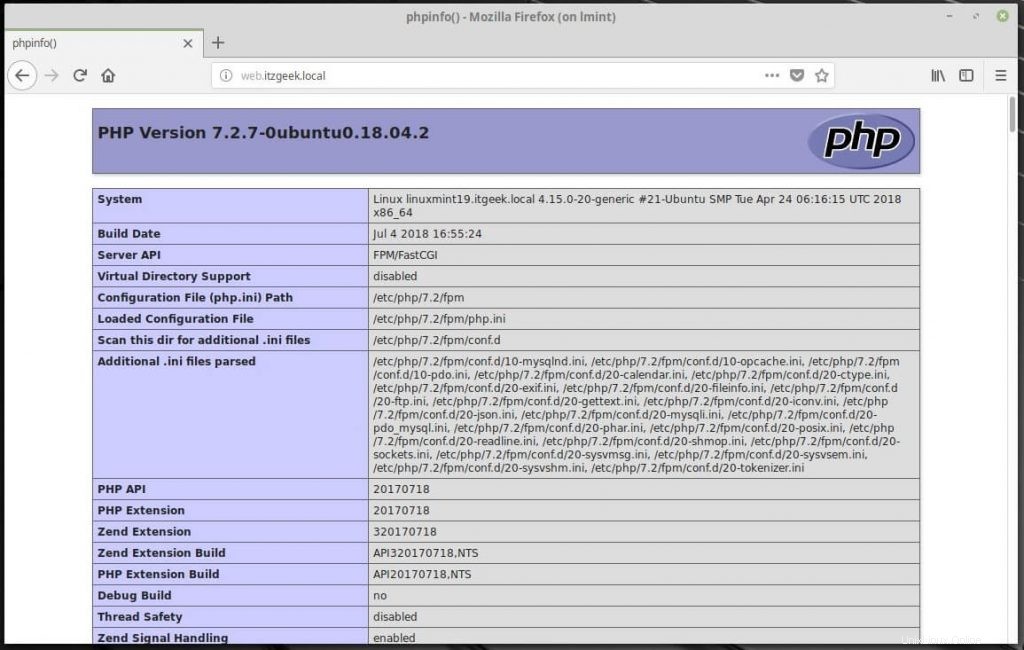
Z výše uvedeného snímku obrazovky PHP pracuje přes FPM/FastCGI, jak je znázorněno na řádku Server API.
Kromě toho posuňte stránku dále dolů, abyste viděli všechny moduly, které jsou povoleny v PHP.
Informace o podpoře MySQL:
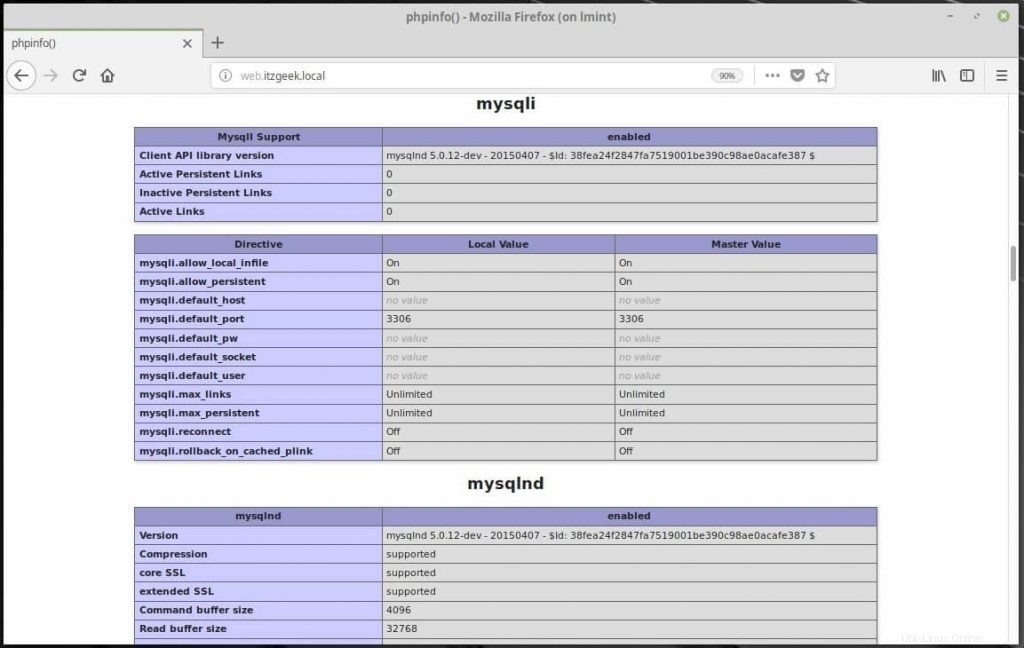
Další ke čtení:
ČTĚTE :Jak nainstalovat phpMyAdmin s Nginx na LinuxMint 19 / LinuxMint 18
To je vše.